Win11蓝屏死循环解决办法
2023-10-18 本站作者 【 字体:大 中 小 】
Win11蓝屏死循环解决办法分享。有用户安装Win11系统的时候,系统安装失败了,开机的时候出现了蓝屏的情况。而且重新启动电脑的时候,会一直进入蓝屏的错误循环中,无法进入到电脑桌面来使用。那么遇到这个情况怎么去解决呢?来看看以下的操作方法教学吧。
准备工作
1、U盘一个(尽量使用8G以上的U盘,这样能把系统镜像放进去)。
2、借用一台正常联网可使用的电脑。
3、下载U盘启动盘制作工具:餐饮美食装机大师(/d/file/img/107/qzkuxqi0khw
4、下载ISO系统镜像文件(/d/file/img/107/sflt2gpuzm4
U盘启动盘制作步骤
注意:制作期间,U盘会被格式化,因此U盘中的重要文件请注意备份。如果需要安装系统的是C盘,重要文件请勿放在C盘和桌面上。
1、首先,关闭所有的杀毒软件,然后运行餐饮美食装机大师软件,软件会进行提示,仔细阅读后,点击我知道了进入工具。
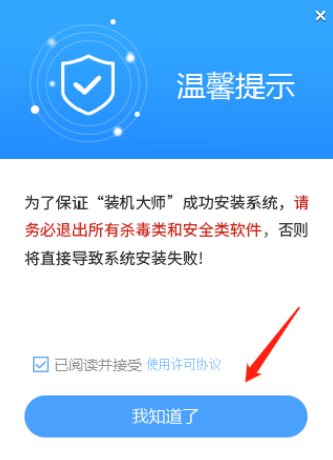
2、进入工具后,在最上方选择U盘启动,进入U盘启动盘制作界面。
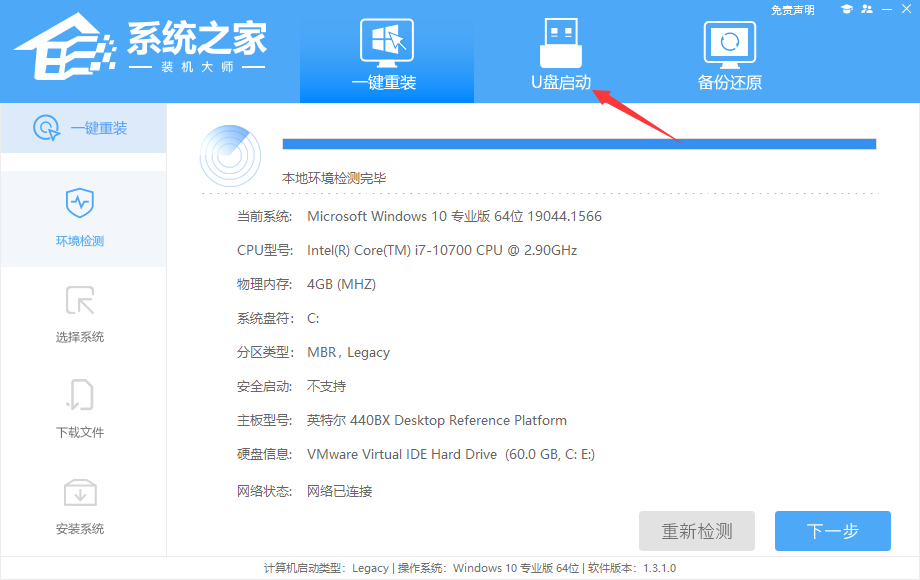
3、保留默认格式和分区格式,无需手动更改。点击开始制作。
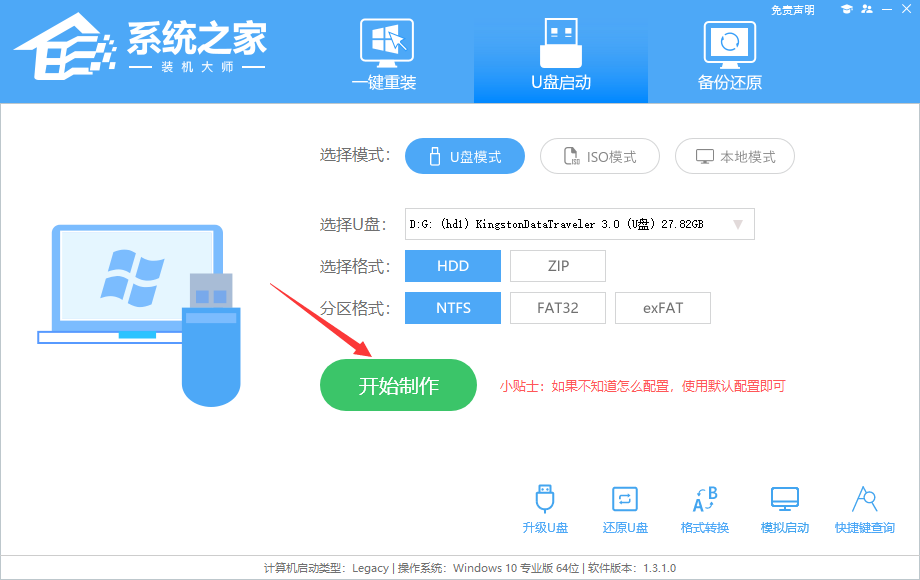
4、工具会自动提示是否开始制作。注意:制作工具将会清理U盘中所有的数据且不可恢复,请提前存储U盘中重要数据文件。
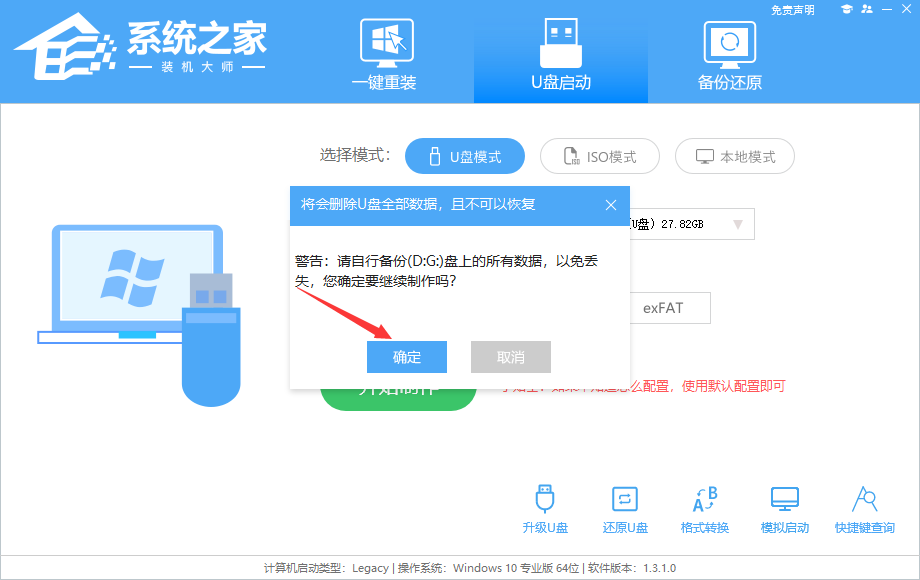
5、等待U盘制作完毕。
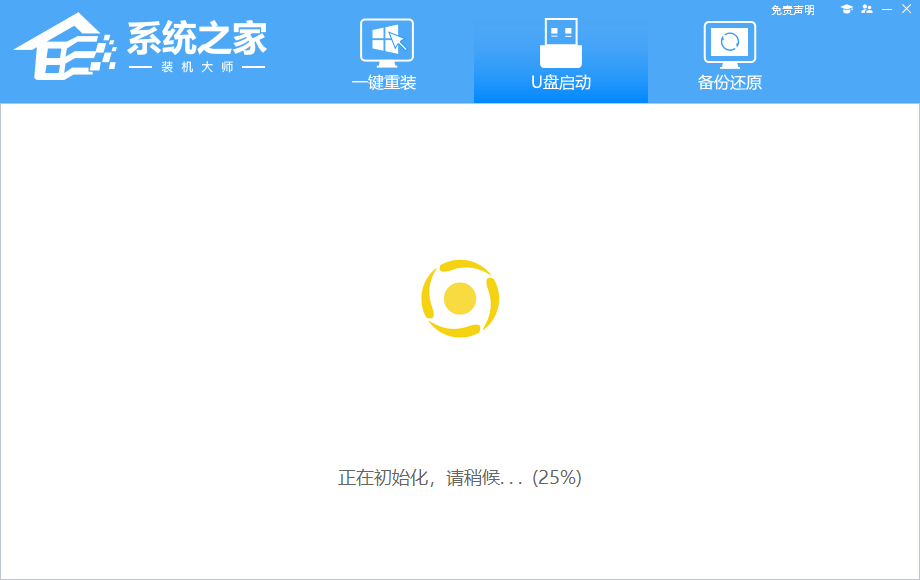
6、U盘制作完毕后,工具会进行提示,并且显示当前电脑的开机U盘启动快捷键。
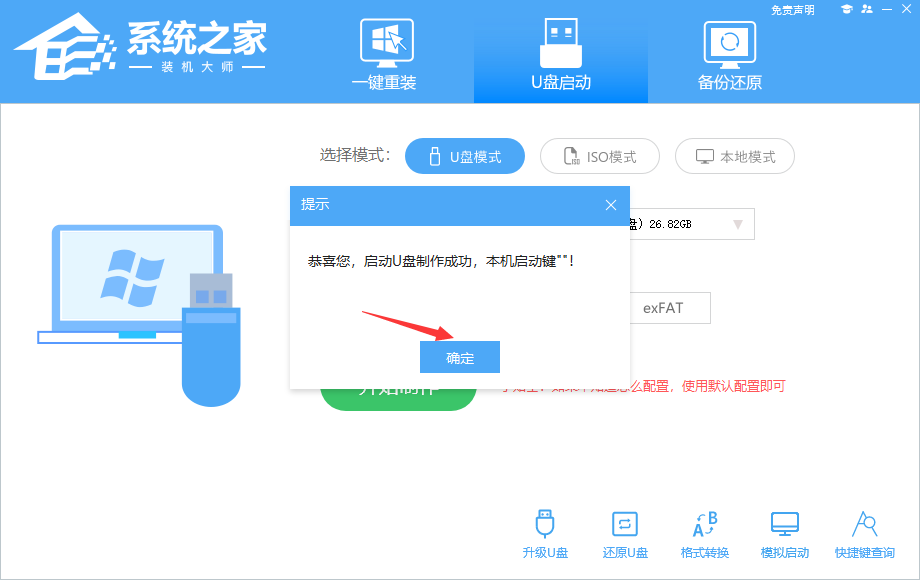
7、制作完毕后,需要测试当前U盘启动盘是否制作完成。需要点击右下方 模拟启动-BIOS启动,查看当前U盘启动盘是否制作成功。
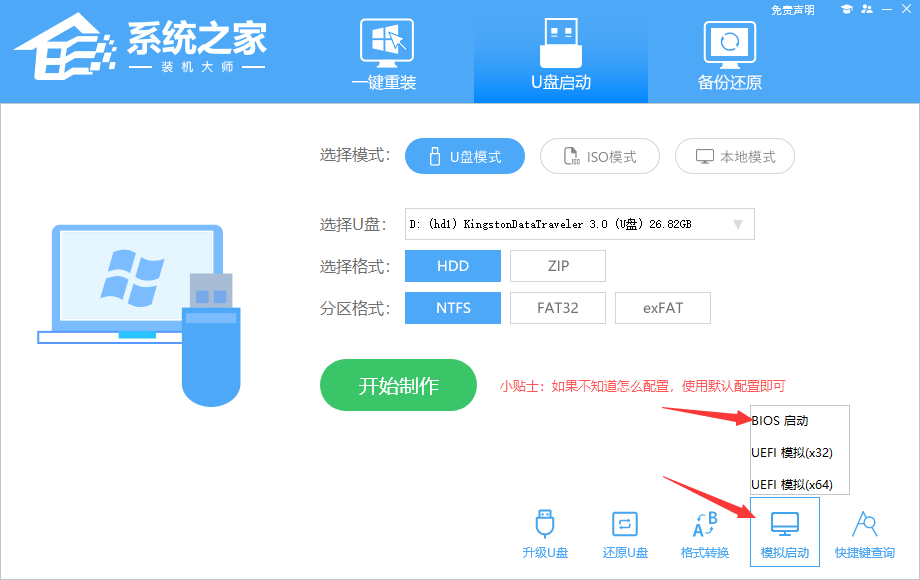
8、稍等片刻,成功显示此界面则为成功。
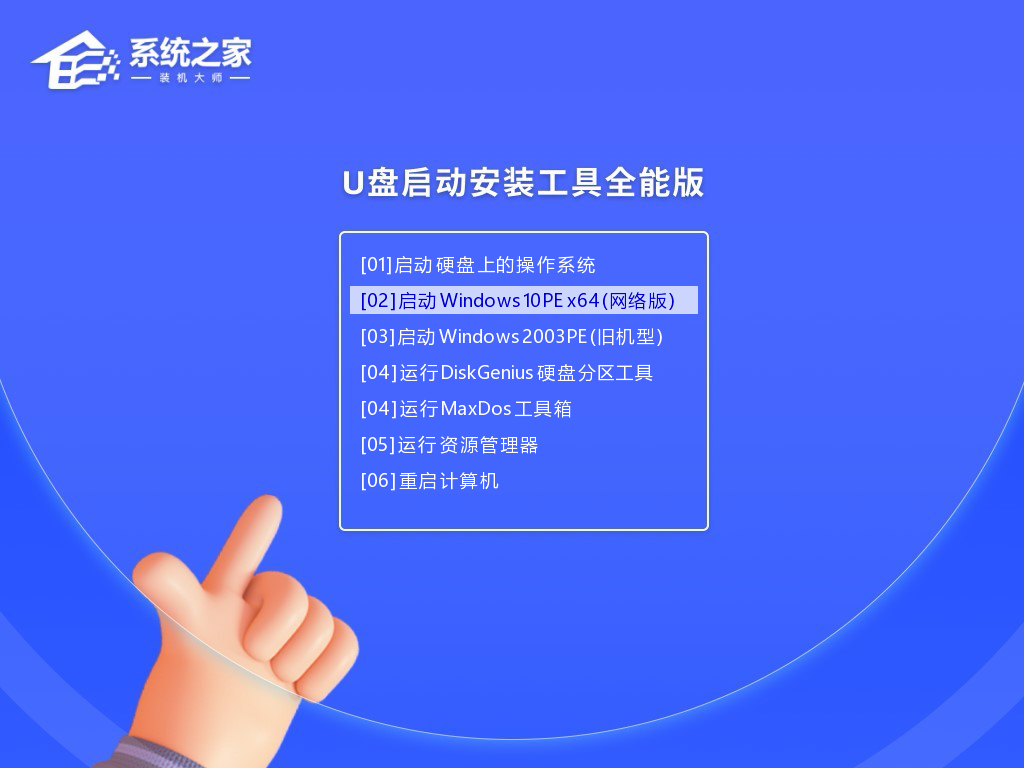
9、然后关闭软件,用户需要将下载好的系统移动到U盘中即可。
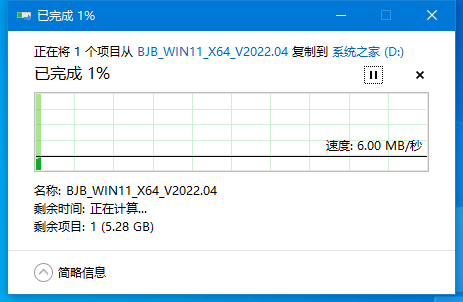
U盘装系统
1、查找自己电脑的U盘启动快捷键,是按【F12】。
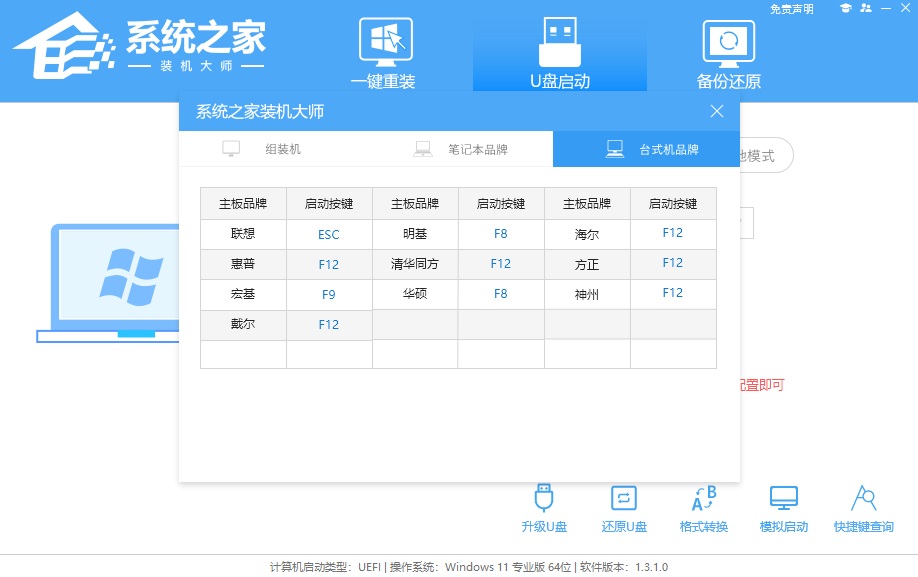
2、U盘插入电脑,重启电脑按F12快捷键选择U盘进行启动。进入后,键盘↑↓键选择第二个[02]启动Windows10PEx64(网络版),然后回车。
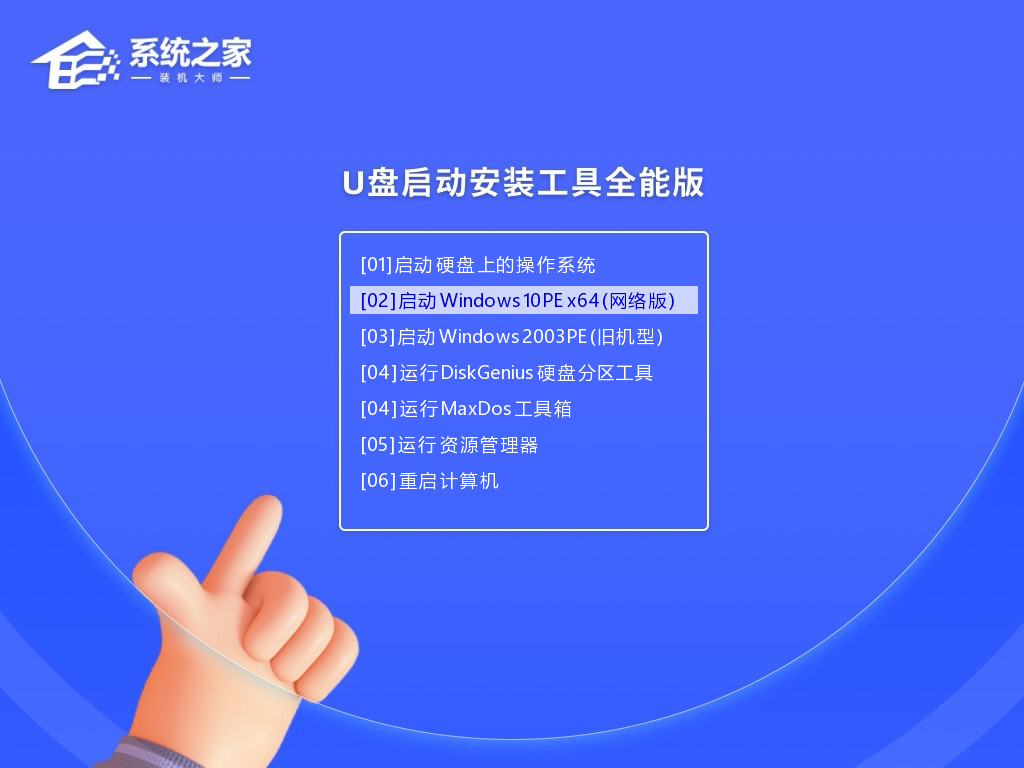
3、进入PE界面后,点击桌面的一键重装系统。
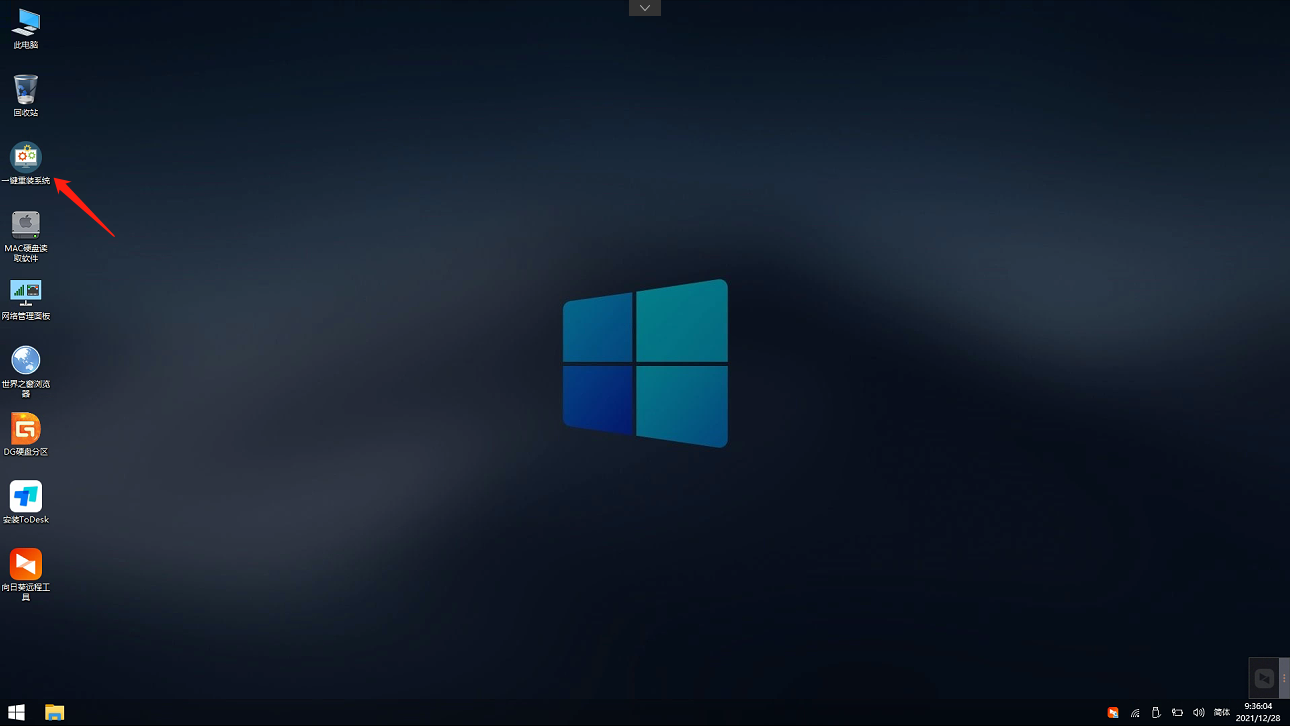
4、打开工具后,点击浏览选择U盘中的下载好的系统镜像ISO。选择后,再选择系统安装的分区,一般为C区,如若软件识别错误,需用户自行选择。
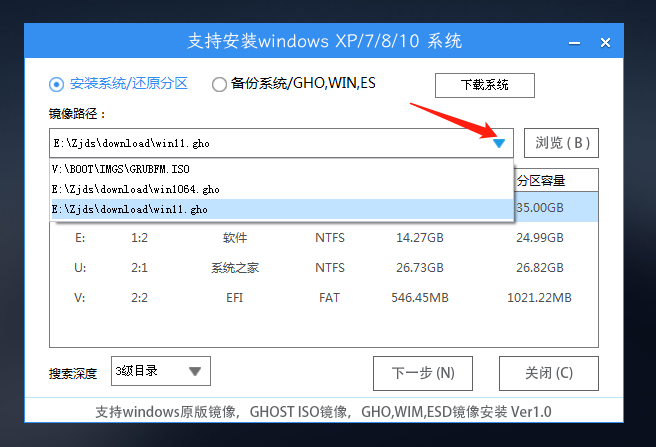
5、选择完毕后点击下一步。
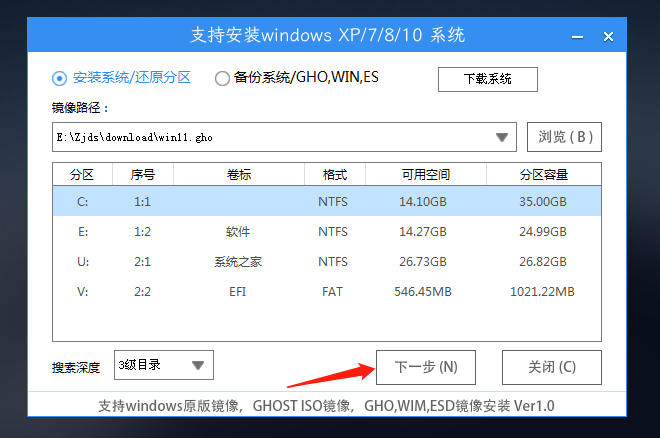
6、此页面直接点击安装即可。
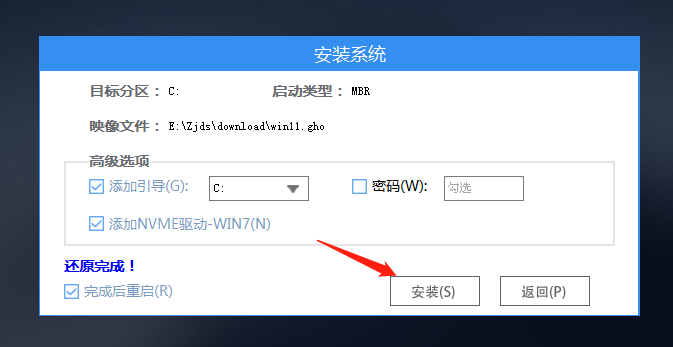
7、系统正在安装,请等候。
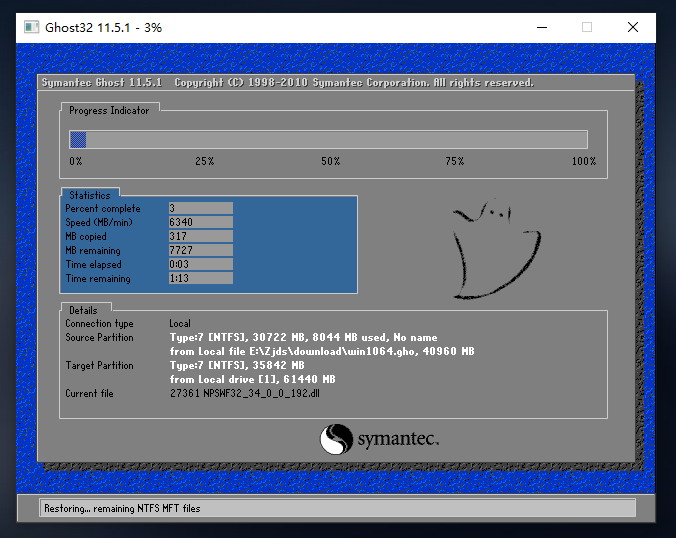
8、系统安装完毕后,软件会自动提示需要重启,并且拔出U盘,请用户拔出U盘再重启电脑。
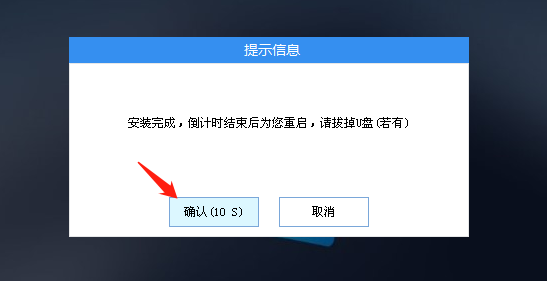
9、重启后,系统将自动进入系统安装界面,到此,装机就成功了!
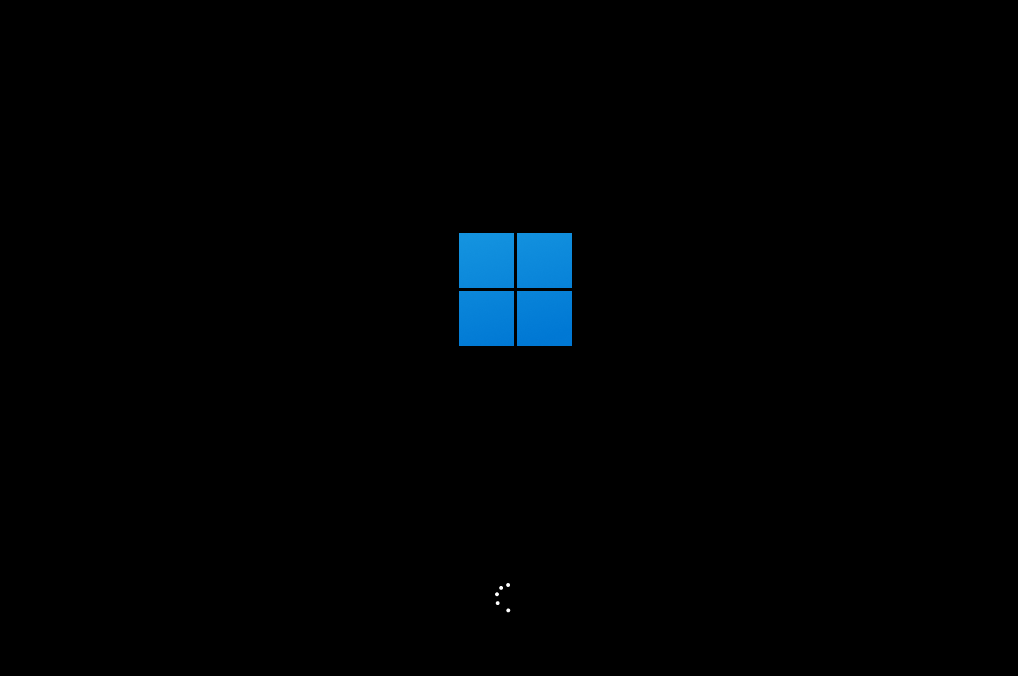
以上就是餐饮美食小编为你带来的关于“Win11蓝屏死循环?”的解决方法了,希望可以解决你的问题,感谢您的阅读,更多精彩内容请关注餐饮美食官网。

猜你喜欢

魔兽世界铭文效果(魔兽世界铭文效果大全)
 0
0 
360浏览器的收藏夹在哪里?
 0
0 
抖音火山版创建圈子怎么弄
 0
0 
s10露娜最合适的铭文(露娜最强铭文一套秒人的那种)
 0
0 
主板升级BIOS解决USB键盘插在主板上没反应问题
 0
0 
炫龙银魂T1 pro-780S1N笔记本如何通过bios设置u盘启动
 0
0 
红包一来就喊红包来了怎么设置
 0
0 
nba开局就融合天赋(nba:开局融合两大巨星)
 0
0 
战士刺客4级铭文(战士推荐铭文)
 0
0 
杀毒软件占用电脑内存吗(电脑杀毒软件哪个占内存小)
 0
0 
太原市旅游攻略 太原最值得去的地方


密云古北水镇旅游攻略 密云古北水镇一日游攻略


银川沙湖旅游攻略 银川沙湖几月份去最好


黔东南旅游攻略 贵州黔东南旅游攻略自由行


青海湖旅游住宿攻略 青海湖环湖住宿攻略


丽江大理洱海旅游攻略 丽江大理攻略最佳旅游攻略


长春旅游攻略景点必去 长春市区旅游攻略必去景点


康定新都桥旅游攻略 新都桥必去的几个景点


普陀山自驾旅游攻略 普陀山旅游自驾游攻略


南昌旅游攻略景点必去 南昌必看的旅游点




